Доброго времени суток! Ранее в одной теме, я описывал программу для android устройств, которое поможет оптимизировать ваше устройство, добавив в него определенные функции, изменяющие и дополняющие вашу систему. Прошлая тема :Как произвести оптимизацию устройств Android через Macrodroid?, была мало кому интересна, потому что не было подробностей. Поэтому эта тема будет являться продолжением прошлой. В ней мы опишем подробности программы, а также создадим собственную задачу, которая будет выполнятся автоматически при выполнении какого-либо действия с устройством, какое именно, вы сможете узнать прочитав статью до конца.

MacroDroid- как я говорил в прошлой статье, это мобильное приложение, которое является самым мощным и лучшем инструментом, по автоматическому выполнению поставленных задач, а также изменению настроек по запросу определенного действия. Разработчики этой программы, очень сильно постарались, сделав интерфейс программы очень доступным и удобным для каждого пользователя.
Используя программу MacroDroid можно создавать Макросы ( робота) который за вас будет выполнять действия, к примеру:
- Включать или выключать сеть Wi-Fi при запуске приложения или подключения к обычной 3G сети. А при отключении интернета 3G или выхода из программы, ваш Wi-Fi будет включен автоматически.
- Вы можете подготовить шаблоны, для ответа на СМС. То есть программа, сама ответит на сообщение по вашему шаблону.
- Отключать 3G сеть при подключении к домашней Wi-Fi и многое другое!

Работа в приложении не составит у вас труда, чтобы создать новое действие вам необходимо выполнить следующие:
- Скачать и установить приложение на свое ANdroid устройство.
- Ссылка: на скачивание MacroDroid с Google Play
- По установке программы, пролистайте введение до выхода на начальный экран.
- Нажимаем на кнопку "Добавить Макрос" или "Новый макрос".
- Выберите событие (триггер), по которому будет срабатывать ваш триггер (например: уровень разряда батареи) из предложенного списка программы.
- . Настройте параметры триггера (например, Заряд аккумулятора равен 10-15%)
- Выберите действие, которое должно выполняться из списка (например Настройка Bluetooth)
- Настройте параметры этого действия (например, Отключение Bluetooth)
- Добавьте дополнительные действия (например, Отключение Wi-Fi) при необходимости.
- Задайте название вашего макроса
Все, мы с вами создали макрос, который отключает Wi-Fi и Bluetooth при уровне вашей батареи 10%.
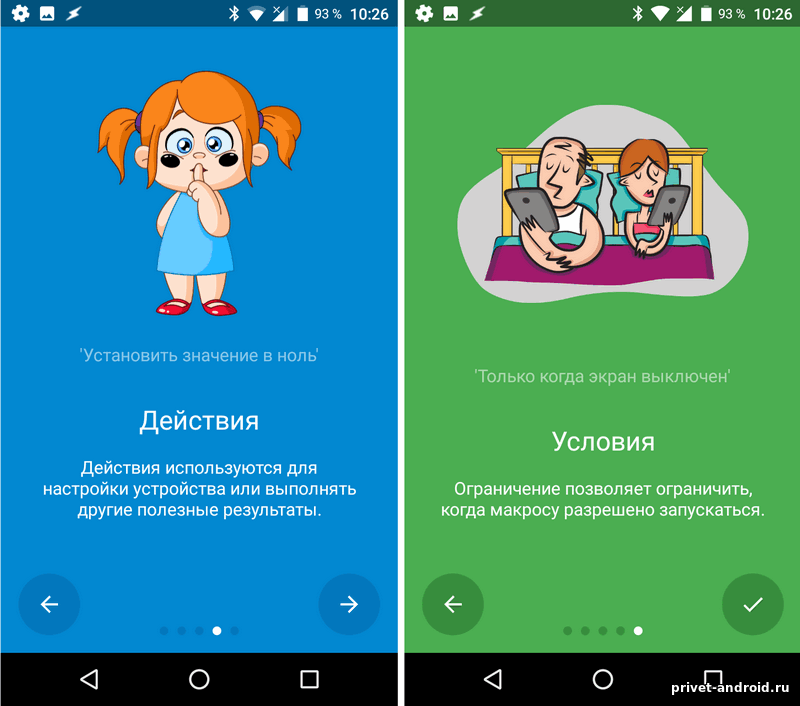
Так это еще не все! При необходимости вы можете редактировать свой макрос. К примеру вы можете дополнительно указать дни недели, когда должен работать макрос. К примеру вам не нужно чтобы макрос работал в выходные дни, вы заходите в приложение и начинаете производить редактирование макроса, внося свои изменения.
В приложение по мимо создании собственных макросов, вы можете воспользоваться готовыми шаблонами. Минус программы в том, что она делится на платную версию и бесплатную, а это ограничивает количество используемых макросов на вашем устройстве. Другими словами, в бесплатной версии вы можете использовать не более 5 макросов! Снять ограничения, можно только покупкой платной версии.
На этом все спасибо за внимание! Если у вас остались вопросы или есть, что добавить ждем ваши коментарии ниже, и не забываем делиться статьей в социальных сетях со своими друзьями.


